
電話のプライバシーは、デバイスを使用する人に大きく依存します、誰もそれにアクセスしないように最大限の保護を置くことに加えて。 見落としは私たちに悪戯をする可能性があります。ターミナルをブロックしないと、環境内の誰もが写真、ビデオ、ドキュメントにアクセスできるようになります。
しかし、スマートフォンに保存される情報はこれだけではありません。重要なデータを含む多くのファイルやアプリケーションがあり、それらの多くは無難です。 ますます多くの人々がセキュリティ対策を講じています、モバイルとそのすべてのアプリにアクセスするため。
説明します Android携帯であなたの写真やビデオを保護する方法、さまざまな形式で、必要なものすべてを保護し、適切と見なします。 電話を使用する多くの人々は、この側面を基本的なものと見なしており、それを見て共有した場合に発生する可能性のあるリスクに気付かないことがあります。
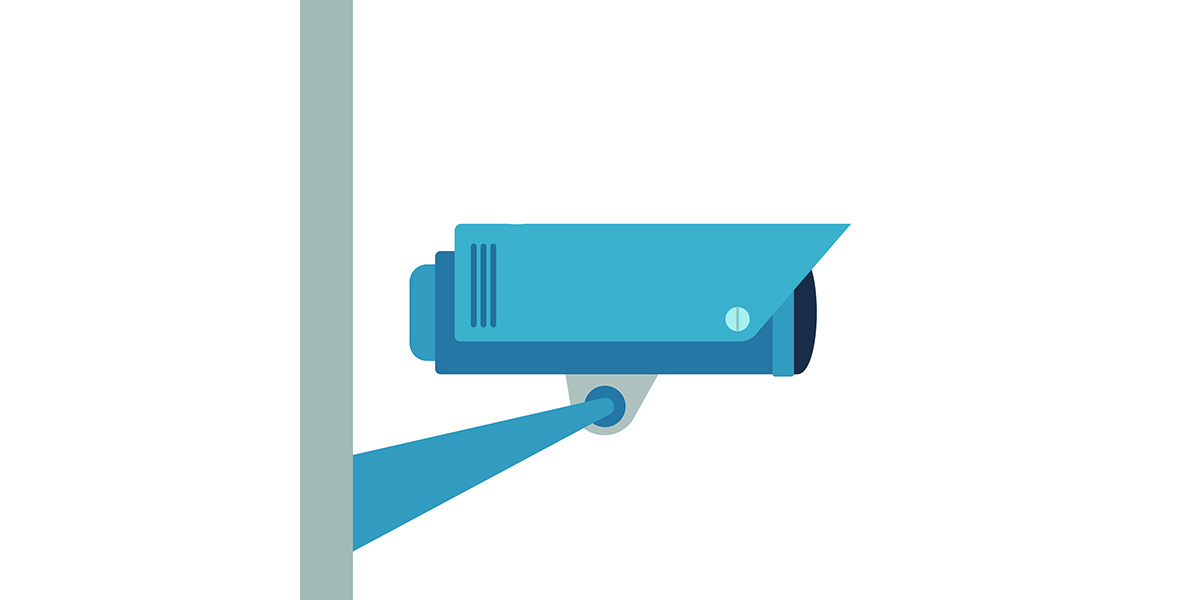
写真やその他のギャラリーファイルを非表示にする
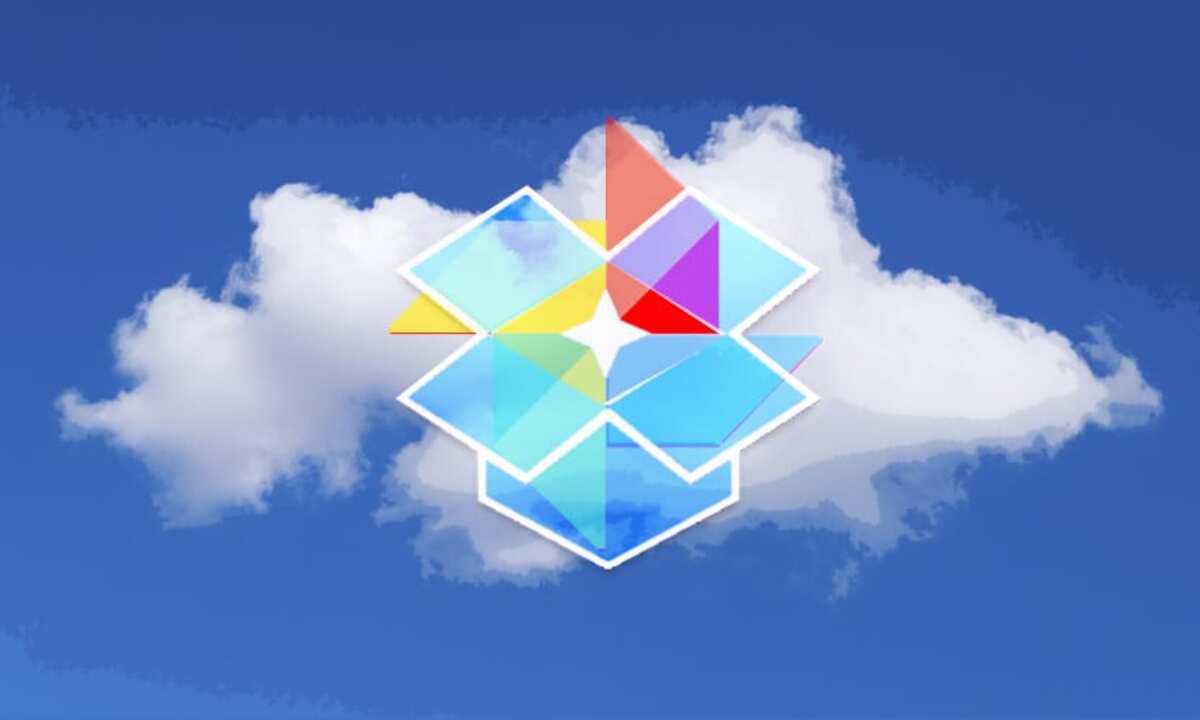
Androidスマートフォンのギャラリーには、多くの写真やビデオが保存されています。 彼らが彼ら自身のイメージであるか、私たちが接触している他の人々のイメージであるかどうか。 それぞれを個別に非表示にするオプションがあります。別のオプションは、すべてアプリケーションを使用して、何も表示されないようにすることです。
通話用に携帯電話を貸したことがある場合は、通常、ギャラリーへのアクセスなど、その機能のいくつかを制限することをお勧めします。 制限を設けることは、誰かがあなたの電話を台無しにしたかどうかを知ることです、アクセスコードまたはパターンを使用してロックを解除する方法を知っています。
各Androidデバイスのレイヤーは、さまざまな機能へのアクセスをブロックできます、アプリケーションをインストールせずに実行できるかどうかを確認することをお勧めします。 プライベートアルバムを作成し、すべての写真を送信して、詮索好きな目にはアクセスを拒否することができます。
Googleフォトとプライベートフォルダを使用する
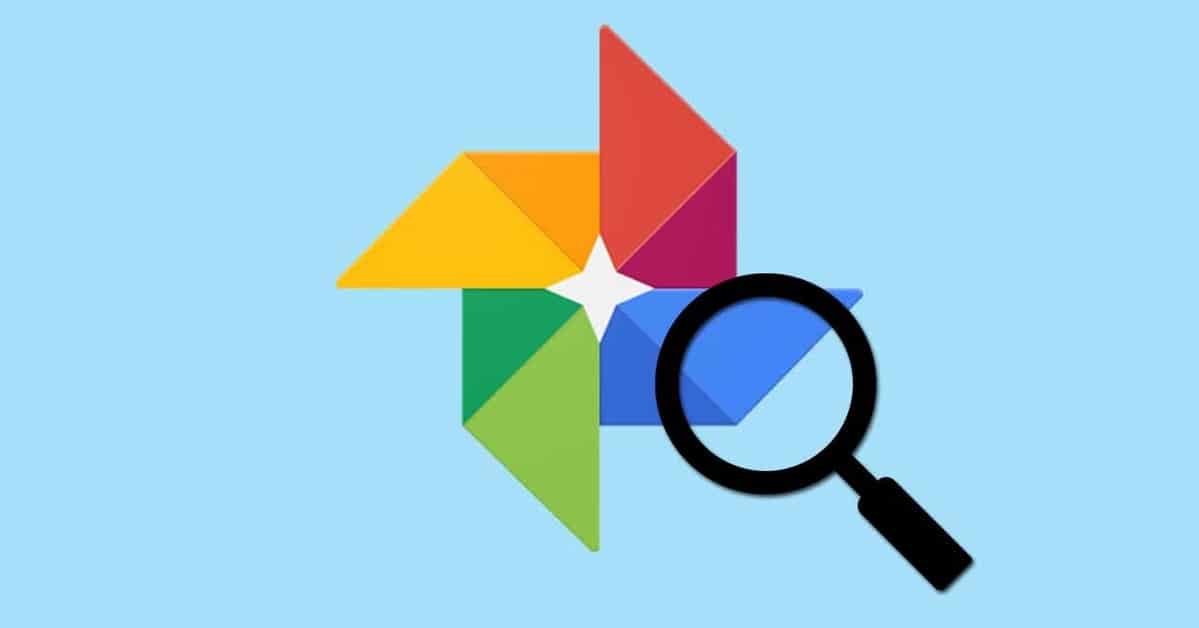
Googleフォトアプリケーションは、市場に出回っている多くの携帯電話にプリインストールされています、そのおかげで、写真やビデオをすべて限られた方法で保存できます。 このサービスには、作成する必要がありますが、プライベートフォルダの使用など、多くの機能が含まれています。
この「プライベートフォルダ」は、アプリのすべてのユーザーが使用できますが、開いた状態でアクセスするにはいくつかの手順が必要です。 難しいことではありませんが、この機能を知っているユーザーは多くありません。、Googleフォトから入手できる多くのXNUMXつ。
写真やビデオをプライベートフォルダに送信するには、次の手順を実行します。
- Googleフォトアプリを起動します あなたの電話で
- 写真またはビデオを選択し、右上のXNUMXつのポイントをクリックします
- いくつかのオプションが表示されます。「プライベートフォルダに移動」と表示されているオプションを選択してください
プライベートフォルダーを構成する必要がない場合は、手動で構成できます。このため、構成内の同じアプリケーションで構成する必要があります。 Googleフォトには非常に広範な内部構成がありますしたがって、別の写真を送信する前に、この手順をXNUMXつずつ実行することをお勧めします。
「プライベートフォルダ」を設定するには、次の手順を実行します。
- 携帯電話でGoogleフォトアプリを開きます
- ライブラリに移動し、「ユーティリティ」をクリックします
- ユーティリティでは、「プライベートフォルダ」が表示されますので、それをクリックします 「プライベートフォルダの設定」をクリックすると、アクティブになります
これで、前の手順ですべての写真をプライベートフォルダーに送信できます。構成した場合、写真は表示されません。ロックパターンまたはコードを使用して送信できます。 写真は外部アプリケーションを必要としない素晴らしいアプリケーションです ギャラリーからの画像やビデオをブロックします。
Googleファイルで写真やビデオを保護する

ファイルマネージャは、アップロードされた各ドキュメントを注文するだけでなく、 その多くのオプションの中で、ドキュメントを移動したり、フォルダを作成したり、いつでも管理したりできます。 Google Filesは無料のユーティリティのXNUMXつであり、非常に興味深いマネージャーです。
Google Filesは通常、ほとんどのデバイスにインストールされますが、メーカーのオプションであるため、すべてのデバイスにインストールされるわけではありません。 あなたの側では、アプリをダウンロードしてファイルをインストールできます Google Playから、その管理はあなただけに依存し、写真やビデオへのアクセスを許可しません。
写真、ビデオ、ドキュメントを保護するには、次の手順を実行します アプリ内:
- GoogleFilesアプリをダウンロードしてインストールします
- 「探索」をクリックしてから「画像」をクリックします
- 次に、保護するすべての写真とビデオを選択します、次に上部に表示されるXNUMXつのドットをクリックします
- 「セキュアフォルダに移動」オプションを選択します
- パターンロックまたはPINコードで安全なフォルダを保護するオプションがあります
- ファイルはそれらすべての重要な写真を移動します、およびそのフォルダへのビデオは、Googleフォトまたはファイル自体には表示されません
- 写真を見たい場合は、次の方法で行うことができます。 もう一度ファイルを開き、「探索」をクリックします 最後に«コレクション»を選択します。ここにPINコードまたはパターンを入力します
FileHideExpertで画像や動画を保護する

写真やビデオをXNUMX、XNUMXステップですばやく非表示にする場合、重要なアプリケーションのXNUMXつとして評価されています。 File Hide Expertには、必要なものをすべて保存するオプションがあります、いかなる種類の制限もありません。これは、Googleフォトとファイルのオプションよりも、常にそれを考慮に入れることを意味します。
デフォルトでは、ファイルはありません、これはあなた次第です。すべてを制限したい場合は、フォトアルバム全体を選択してください。そうすれば、ビデオに対しても同じことができます。 アプリケーションには、その時点までに保存されたすべてのものにパスワードを設定するオプションがあり、パスワードを使用するたびにアクセスできます。
File Hide Expertでフォルダを保護するプロセスは、次のように実行されます。
- 最初に行うことは、アプリケーションをダウンロードしてインストールすることです お使いの携帯電話で、Playストアからダウンロードできます
- 携帯電話でFileHideExpertを起動します
- 「上部のフォルダ」をクリックします
- フォルダまたは個々のファイルを選択し、[OK]をクリックします
- メインウィンドウに保護したいすべてのファイルが表示されたら、[すべて非表示]をクリックします。これで完了です。
- パスワードを入力する必要はありません、これはアプリケーション設定で調整できますが